在日常生活中,我们经常会遇到需要更换手机卡的情况,例如换新手机、丢失手机或者需要在不同设备之间切换,而对于苹果手机用户来说,如何进行主副卡的切换可能会让一些人感到困惑。特别是在使用iPhone 11这样的高端手机时,需要注意一些细节和步骤。今天我们就来详细了解一下苹果手机主副卡的切换教程,帮助大家更好地利用手机功能。
iphone11主副卡切换教程
方法如下:
1.进入iPhone11系统后,点击手机的设置图标。
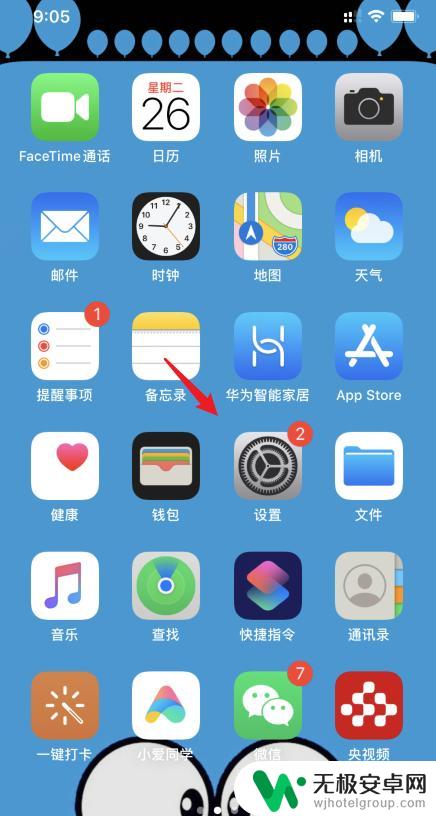
2.在设置内,点击蜂窝网络的选项。
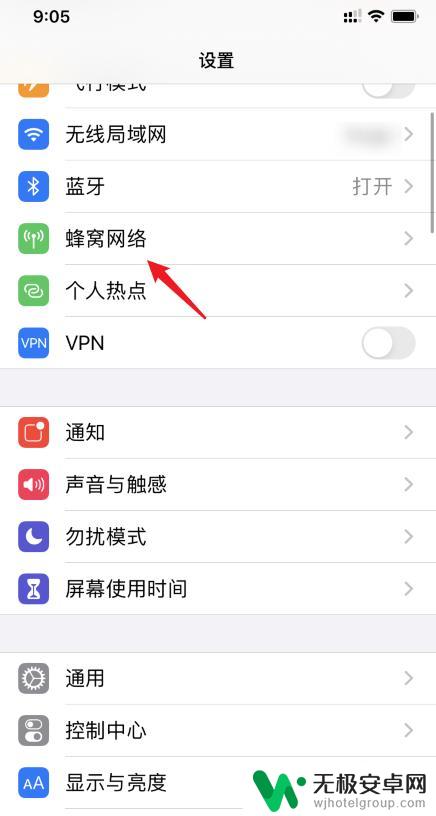
3.进入后,点击蜂窝数据的选项。
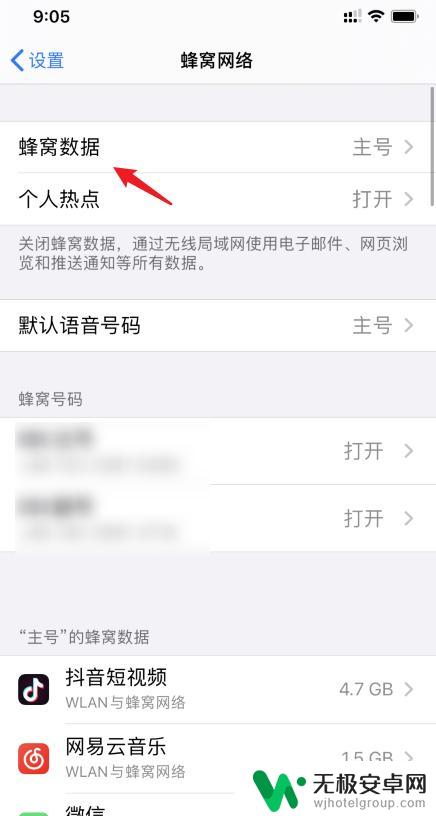
4.之后,就可以切换蜂窝数据使用的SIM卡。
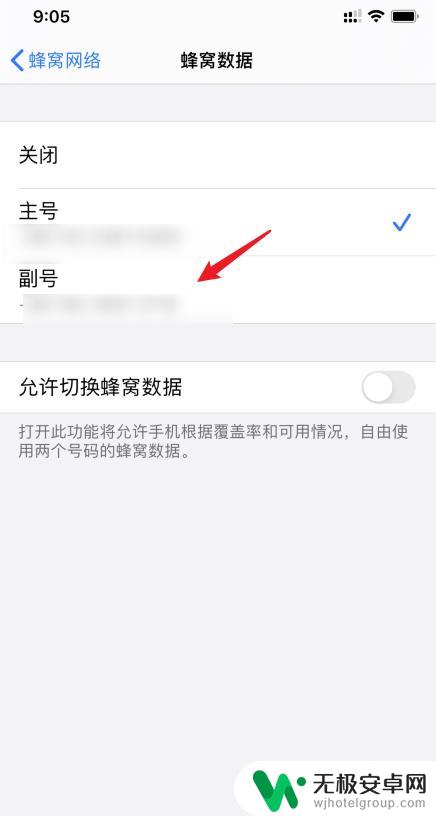
5.设置后,返回蜂窝网络设置。点击默认语音号码的选项。
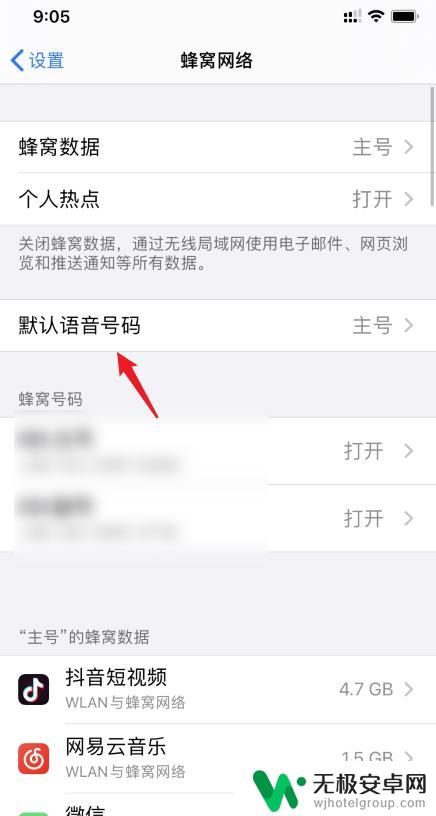
6.进入后,就可以更改默认拨打电话使用的SIM卡。完成主副卡切换。
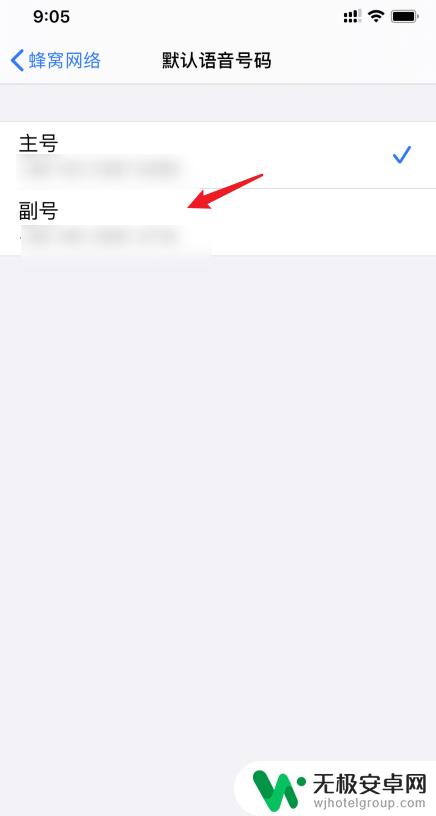
以上就是苹果手机手机卡怎么换副卡的全部内容,有遇到相同问题的用户可参考本文中介绍的步骤来进行修复,希望能够对大家有所帮助。










